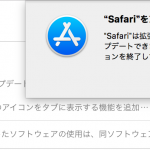wordpressサイトへのgoogleトラッキングコードの埋め込み方法
wordpressにgoogleのトラッキングコードを埋め込むにはいくつか方法があるけど、小テーマを作ってfunctions.phpにコードを書いて埋め込むことにした。
まずは小テーマの準備。
wordpress
└ wp-content
└ themes
ここに作りたい子テーマのフォルダを作る。フォルダの中には、style.cssと、functions.phpを作る。
以下、style.cssのコード
/*
Theme Name: 親テーマ名-child
Template: 親テーマのフォルダ名
Author: 名前
*/
@import url('../親テーマ名/style.css');
以下、functions.phpのコード。
<?php
function add_google_tracking_code () {
if ( ! is_user_logged_in() ) {
echo "ここに埋め込みたいトラッキングコードをコピペ";
}
}
add_action('wp_head', 'add_google_tracking_code' );
?>
注意点があって、googleのトラッキングコードには’(シングルクォート)と、"(ダブルクォート)が混在している。
そこで、エスケープシーケンスを追加するか、もしくはシングルクォートかダブルクォートのどちらかに統一をする必要がある。
なので、今回はgoogleトラッキングコードの"(ダブルクォート)の前に\(バックスラッシュ)を追記したので、実際はこんな感じになるはず…
<?php
function add_google_tracking_code () {
if ( ! is_user_logged_in() ) {
echo "<!-- Global site tag (gtag.js) - Google Analytics -->
<script async src=\"https://www.googletagmanager.com/gtag/js?id=自分のトラッキングコード\"></script>
<script>
window.dataLayer = window.dataLayer || [];
function gtag(){dataLayer.push(arguments);}
gtag('js', new Date());
gtag('config', '自分のトラッキングコード');
</script>
";
}
}
add_action('wp_head', 'add_google_tracking_code' );
?>
因みに、バックスラッシュをmacで入力するときは、alt(option)を押しながら¥キーを押す。
参考サイト